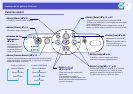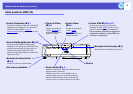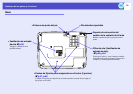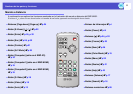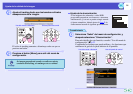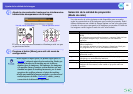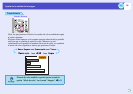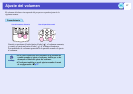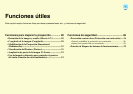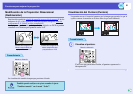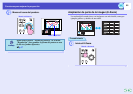15
Ajuste de la calidad de la imagen
B
Ajuste la sincronización hasta que las interferencias
horizontales desaparezcan de la imagen.
El valor de sincronización aumenta o disminuye cada vez que
se presiona un botón.
C
Presione el botón [Menu] para salir del menú de
configuración.
Selección de la calidad de proyección
(Modo de color)
Los siete modos de color siguientes están disponibles para ser usados
según las características de las imágenes que se están proyectando. Podrá
obtener fácilmente una calidad de imagen óptima con tan solo seleccionar
el modo de color que corresponda a las imágenes proyectadas. El brillo de
las imágenes variará según el modo de color seleccionado.
•Para lograr el mejor ajuste, en primer lugar ajuste el
trackingg y después ajuste la sincronización. Puede que
un ajuste incorrecto de tracking no sea visible en
algunos tipos de imágenes. Sin embargo, las imágenes
con muchas líneas y sombras suelen mostrar con más
claridad un ajuste de tracking incorrecto, por lo tanto
asegúrese de verificar primero el ajuste de tracking.
•Puede que también la imagen parpadee o sea borrosa al
realizar ajustes de brillo, contraste
g, nitidez, zoom y
corrección de la distorsión trapezoidal.
Uso del mando a distancia
Uso del panel de control
Modo Aplicación
Foto (Cuando se proyectan imágenes de ordenador e imágenes de vídeo
RGB)
Las imágenes presentan colores intensos y contraste. Ideal a la hora
de proyectar imágenes fijas, como fotos, en una habitación
luminosa.
Deporte (Cuando se proyecten imágenes de vídeo componente, de S-video o
vídeo compuesto)
Las imágenes presentan colores intensos y dinamismo. Ideal para
ver programas de TV, etc. en una habitación luminosa.
Presentación Ideal para presentaciones realizadas en una habitación luminosa.
Teatro Aporta a la imagen un tono natural. Ideal para ver películas en una
habitación oscura.
Juegos Destaca al resaltar los grados de oscuridad. Ideal para jugar a
videojuegos en una habitación luminosa.
sRGBg Ideal para imágenes que se ajustan al estándar de color de sRGB
Pizarra negra Incluso si proyecta hacia una pizarra (verde), esta opción aporta a sus
imágenes un tono natural, como cuando se proyecta sobre una
pantalla